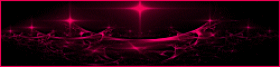Ezt a leírást Holland nyelvre lefordította Linda!
Dank u vriendelijk Linda!!!
Ezt a leírást Francia nyelvre lefordította Animabelle!
Merci Animabelle!
Ezt a leírást Olasz nyelvre lefordította Byllina!
Grazie Byllina!
Ez a bemutató, kizárólag a saját fantáziám által jött létre,
bármilyen hasonlóság más bemutatókkal a véletlen műve!
A leírás elkészítéshez Corel X7 programot használtam, de más verzióval is elkészíthető.
Az oktató leírás másolása és közzététele más weboldalakon, az engedélyem nélkül, szigorúan tilos!
A képcsövek megosztása és a vízjel eltávolítása szigorúan tilos,
kérlek ne adjátok tovább és ne tegyétek közzé más weboldalon.
Általános előkészületek:
Telepítsd a szűrőket mielőtt megnyitnád a PSP !!
Font: telepítsd a font mappába
Maszkok: tárold a maszk PSP könyvtárban, ha másképp nem jelzem
Textúra és a mintázat: mentsd el a megfelelő PSP mappába
Választások: tárold a My psp file - selections mappában
Nyisd ki a csöveket PSP-ben
(*) Ha felismersz egy csövet, mint sajátodat, vedd fel a kapcsolatot velem,
így én is jelezni tudom a neved, vagy - ha akarod - eltávolíthatom a csövet.
Kellékek:
Kellékek tartalma:
Gabry-woman 0-120.pspimage
1 tájkép
1 decor_július_katalin.png
színpaletta
1 texture avalontree_fabric28.BMP
1 preset flexify_július.q2q
2 selections
1 maszk
Szín paletta:
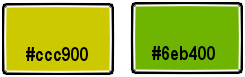
Pluginok: Innen letöltheted
Flaming Pear - Flexify vagy Flexify 2
Mura's Meister - Copies
AP 01 [Innovations], vagy AP [Lines] - Lines Silverlining
Simple - Top Left Mirror
Ha elkészültél, kezdjük!
Jó szórakozást!
1.
Nyiss egy új 900X550 pixeles átlátszó képet.
A material palettán tedd előtérbe a #ccc900 színt és háttérbe a #6eb400.
2.
Effects - Plugins - Mehdi - Wavy Lab 1.1
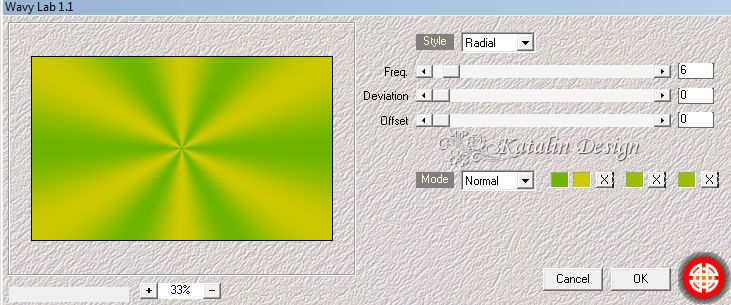
Adjust - Blur - Gausian Blur - Radius: 20
Effects - Texture Effects - Texture
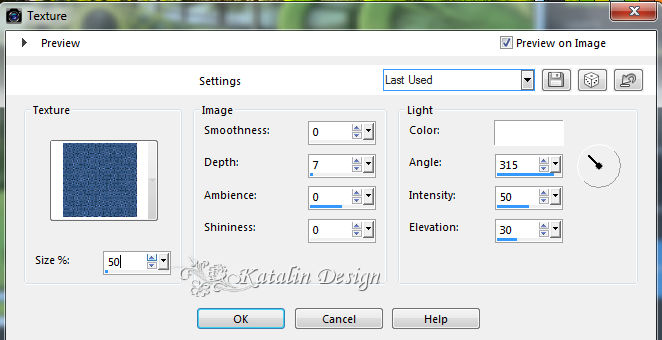
3.
Nyisd ki a táj képet és maszkold
Layers - Load/save Mask - Load Mask From Disk... 20-20
Layers - Merge - Merge Group
4.
Edit - Copy
Térj vissza az eredeti képedhez
Edit - Paste As New Layer
Ne mozgasd, jó helyen van
5.
A material palettán készíts előtérbe Linear Gradient
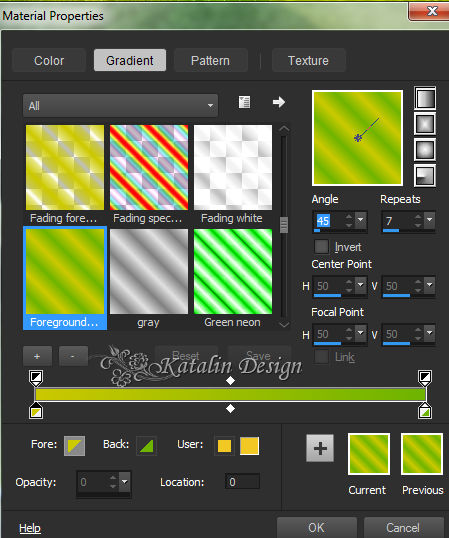
Layers - New Raster Layer
Selections - Load/Save Selection - Load Selection From Disk selection_július 1
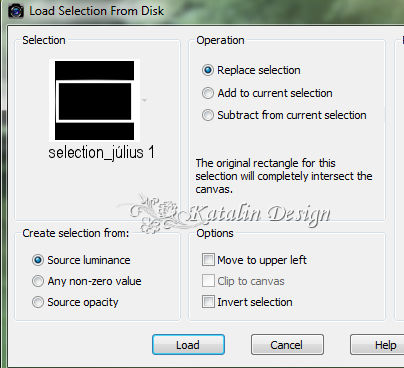
Öntsd ki gradienttel
Adjust - Add/Remove Noise - Add noise (uniform - 40% - Monochrome)
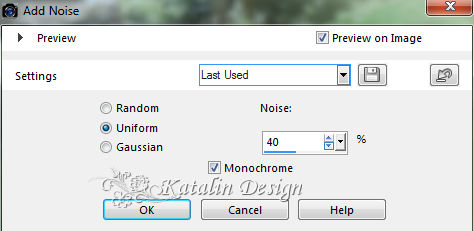
Select None
6.Effects - Plugins - Flaming Pear - Flexify, vagy Flexify 2. A piros nyílra kattintva, hívd be a csomagban található flexify_július.q2q presetet (mind a 2 programban működik)
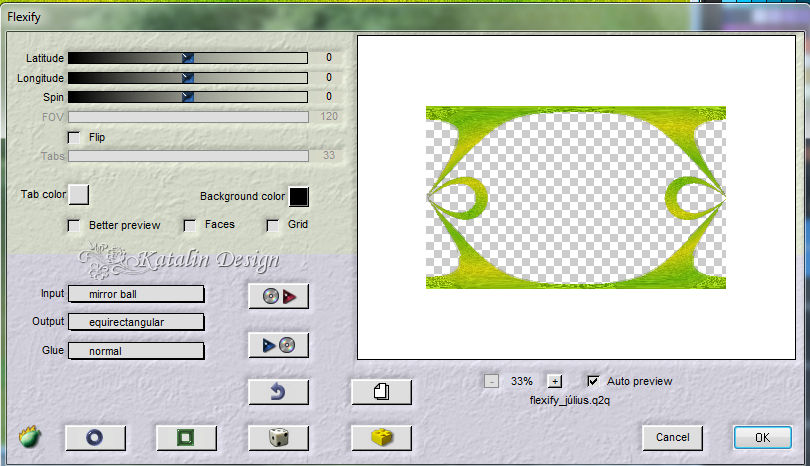
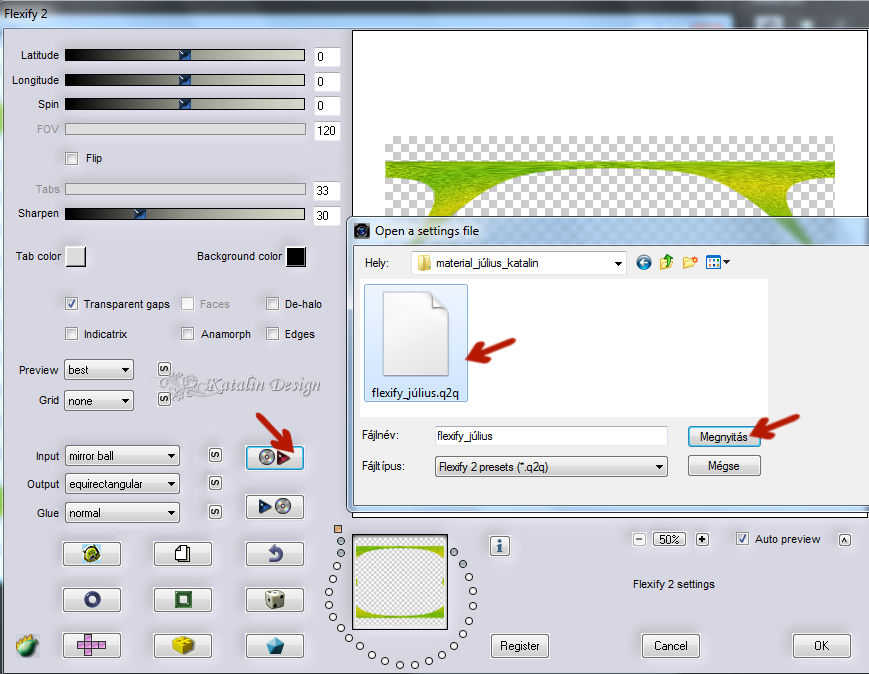
Megjegyzés: ha a Flexify 2 -őt használod a pick tool segítségével húzd szét a kapott réteget fönt és lent is a széléig.
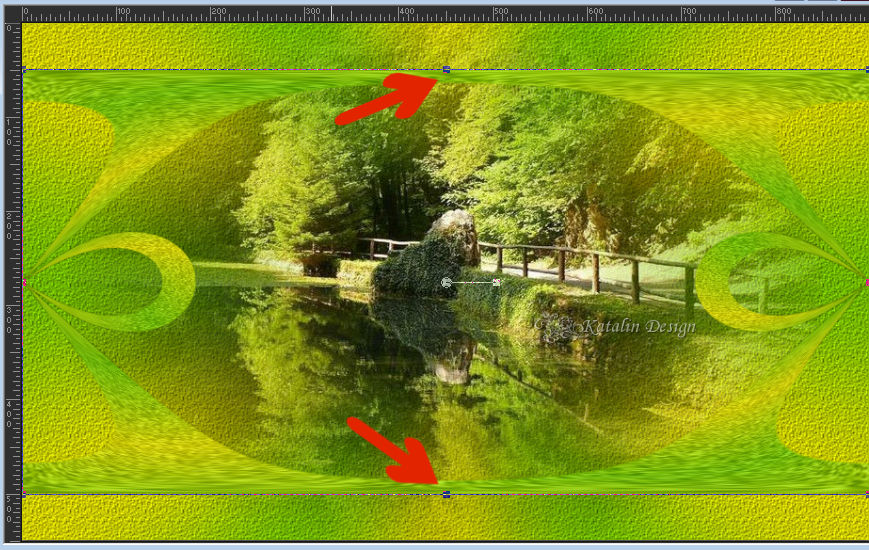
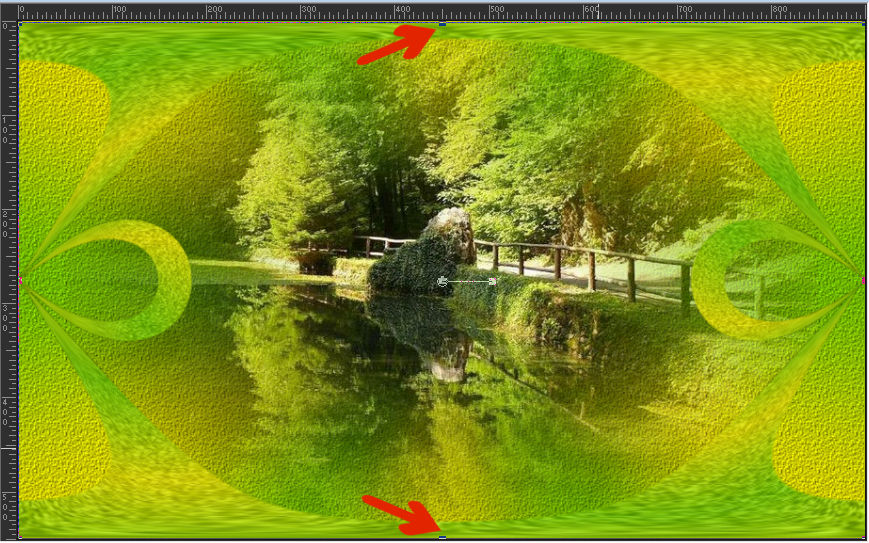
Layers - duplicate
Ismételd meg a Flexify plugint, ugyan azzal a beálítással
7.
Effects - Plugins - Mura's Meister - Copies

Selections - Load/Save Selection - Load Selection From Disk selection_július 2
Edit - Cut (Dlete)
Select None
8.
Effects - 3D Effects - Inner Bevel

Aktiváld az alatta lévő réteget (Raster 3)
Ismételd meg a 3D Effects - Inner Bevel ugyan azzal a beállítással
Állj a felső rétegre (Copy of Raster 3)
Layers - Merge - Merge Down
9.
Effects - Plugins - AP Lines - Lines Silverlining
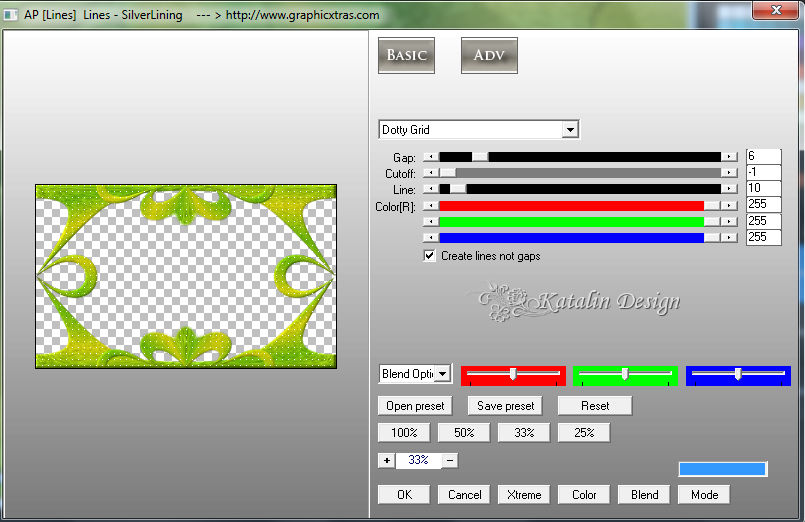
Effects - Edge Effects - Enhance
És ismét ismételd meg a 3D Effects - Inner Bevel ugyan azzal a beállítással
Effects - 3D Effects - Drop Shadow 0 0 75 30 fekete
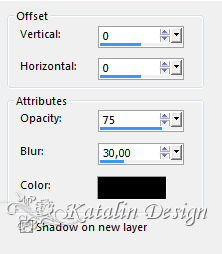
Edit - Repeat drop shadow
Ezen a rétegen - Opacity - 80
10.
Aktiváld a decor_július_katalin.png képet
(szinezd át, ha más színnel dolgozol, az előtér színedre)
Edit - Copy
Edit - Paste As New Layer
Image - Resize 80% az all layers ne legyen bejelölve
Effects - Image Effects - Offset...H-380 V200
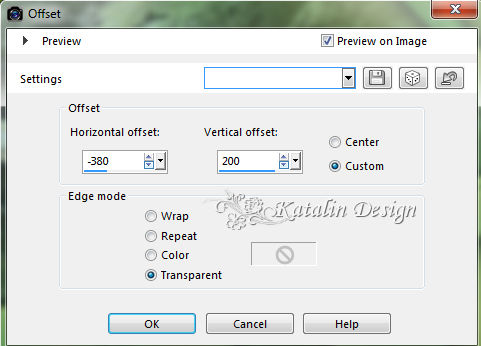
Effects - Edge Effects - Enhance
Effects - 3D Effects - Drop Shadow 0 0 35 1 fekete
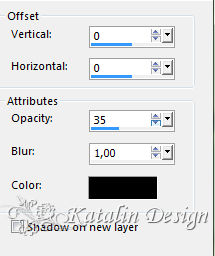
11.
Effects - Plugins - Simple - Top Left Mirror
Ezen a rétegen Blend Mode - Hard Light és az Opacity - 80
12.
Most itt tartunk:

A Layers paletta így néz ki:
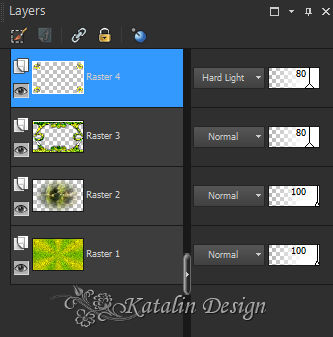
13.
Aktiváld a Gabry-woman 0-120.pspimage
Edit - Copy
Edit - Paste As New Layer
Image - Resize 75% az all layers ne legyen bejelölve
Helyezd el neked tetsző helyre
Adjust - Sharpness - Unsharp Mask

Effects - 3D Effects - Drop Shadow 0 0 75 30 fekete
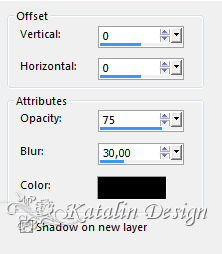
14.
Image add borders 1 pixel fekete
15.
Új rétegen tedd rá a vízjeled
Image - Resize 900 pixel és mentés
Save as JPEG.
A képed elkészült!
Remélem tetszett ez a leírás és sikerült elkészítened. Őrülnék ha feltöltenéd, hogy megmutasd nekem is!!!
Még egy kép a leírás alapján:

Tube: Azalee
2016 Június 29.
Animabelle fordítása Francia nyelvre, köszönöm!

Linda fordítása holland nyelvre, köszönöm!

Byllina fordítása olasz nyelvre, köszönöm!

Marianne változata, köszönöm!

Nadezhda Reznichenko változata, köszönöm!

Monick változata, köszönöm!

Madeleine változata, köszönöm!

Mészáros Gyöngyi változata, köszönöm!

Malackától kaptam, köszönöm!